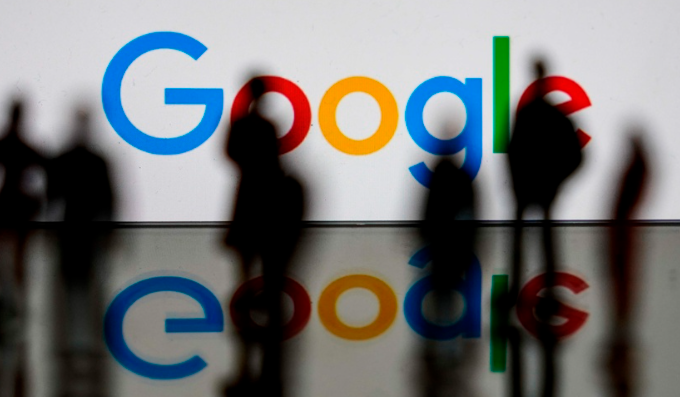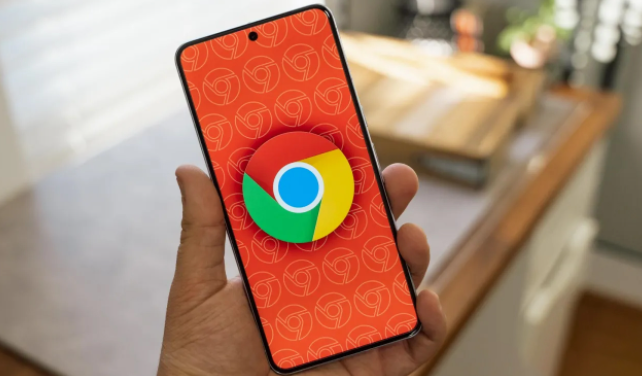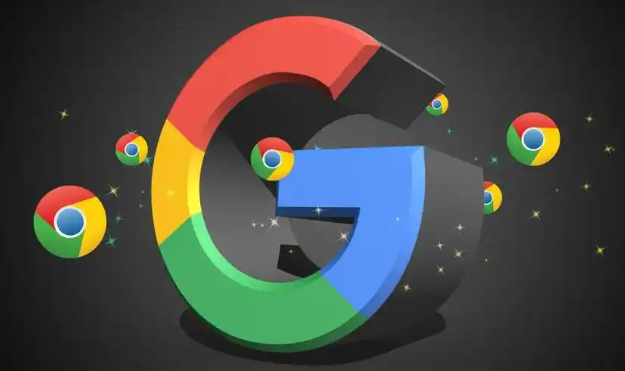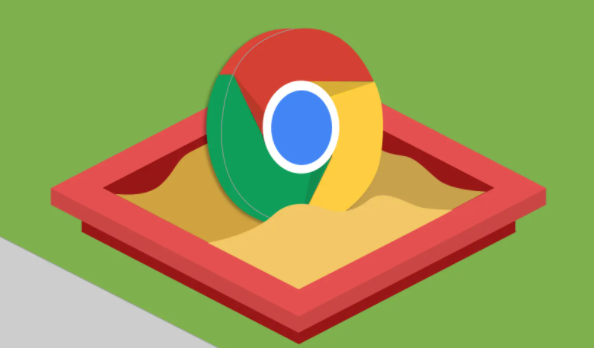一、下载安装方法
1. 访问官网下载:打开你当前使用的浏览器,在地址栏中输入https://www.google.com/intl/zh-CN/chrome/,这是谷歌浏览器的官方网站。在官网页面上,点击“下载Chrome”按钮,网站会自动检测你的操作系统类型,并提供相应的下载链接。如果没有自动检测,你可以手动选择自己的操作系统版本。根据你的操作系统选择对应的下载链接,浏览器会开始下载谷歌浏览器的安装包。
2. 安装浏览器:下载完成后,找到下载的安装文件,通常在浏览器的下载文件夹中。双击运行安装文件,安装程序会自动启动,并引导你完成剩余的安装步骤。一般来说,你只需要按照提示点击“下一步”或“安装”按钮即可。在安装过程中,你可以选择是否将谷歌浏览器设置为默认浏览器,以及是否导入其他浏览器的设置和书签等。
二、缓存清理方法
1. 打开设置选项:打开Google Chrome浏览器,点击浏览器右上角的三个点,选择“设置”选项。
2. 找到清除数据位置:在设置页面中,找到与隐私和安全相关的部分,其中会有关于清除浏览数据的设置选项。
3. 选择清除内容:在弹出的窗口中,选择要清除的时间范围,如“过去一小时”、“过去24小时”、“过去7天”、“过去4周”或“所有时间”。同时,确保勾选“缓存的图片和文件”,还可以根据需要选择清除浏览历史记录和Cookies等。
4. 确认清除:点击“清除数据”按钮,等待操作完成,即可成功清理谷歌浏览器的缓存。